Outlook'ta e-posta mesajlarını konuşmalara göre nasıl gösterebilir veya görüntüleyebilirim?
Outlook 2013 ve 2010, e-posta kutularınızın iletilerini konuşmalar olarak gösteren yeni bir özelliğe sahiptir. Bu gösteriye göre aynı konuya sahip mesajlarınızı konuşma işlevi olarak sıralayabilir ve bağlayabilirsiniz. Bu e-postalarda neyin tartışıldığını bilmeniz için size etkili bir yol sunar, çünkü aynı konu e-postalarını düzenli bir grup olarak birlikte düzenler. Ancak, bu özellik nasıl etkinleştirilir? Lütfen aşağıdaki makaleye bakın.
Outlook'ta e-posta mesajlarını konuşmalara göre gösterin veya görüntüleyin
- E-posta göndermeyi otomatikleştirin Otomatik CC / BCC, Otomatik İleri kurallara göre; Göndermek Otomatik cevap (Ofis Dışında) değişim sunucusu gerektirmeden...
- Şunun gibi hatırlatıcılar alın: BCC Uyarısı BCC listesindeyken herkese yanıt verirken ve Eksik Olduğunda Hatırlat Unutulan eklentiler için...
- E-posta verimliliğini artırın Yanıtla (Tümü) Eklerle birlikte, İmzaya veya Konuya Otomatik Selamlama veya Tarih ve Saat Ekleme, Birden Fazla E-postayı Yanıtlayın...
- E-posta göndermeyi kolaylaştırın E-postaları Geri Çağırma, Ek Araçları (Tümünü Sıkıştır, Tümünü Otomatik Kaydet...), Yinelemeleri Kaldır, ve Hızlı rapor...
 Outlook'ta e-posta mesajlarını konuşmalara göre gösterin veya görüntüleyin
Outlook'ta e-posta mesajlarını konuşmalara göre gösterin veya görüntüleyin
1. Her zaman olduğu gibi, e-posta mesajınız varsayılan olarak aşağıdaki şekilde listelenmiştir.

2. Konuşma özelliğini etkinleştirmenin iki yolu vardır.
Git Görüntüle sekmesini tıklayın ve Sohbet Olarak Göster Kutu. Ekran görüntüsüne bakın:

Alternatif olarak, Düzenleme Ölçütü: Tarih e-posta arama alanının altındaki sekme ve ardından Sohbet Olarak Göster açılır listeden seçenek.
 |
 |
 |
3. Konuşma Olarak Göster yardımcı programını etkinleştirdikten sonra, bir bilgi istemi kutusu açılır. Mesajı görüşmeler olarak göstermek istediğiniz klasörü seçin.
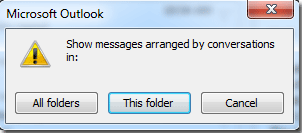
4. Şimdi, e-posta mesajları aşağıdaki gibi listelenmiştir. Açmak için çift tıklayabilirsiniz.

5. Ayrıca, tüm detay öğelerini görmek için küçük simgeye tıklayarak harcamayı seçebilirsiniz.  mesajdan önce.
mesajdan önce.

6. Mesajı açtığınızda, bir Sonraki düğmesi ve bir Önceki Her e-posta mesajının sağında bulunan düğme. Bu iki düğmeyi tıklayarak yeni mesaj ile eski mesaj arasında gezinebilirsiniz.

En İyi Ofis Üretkenlik Araçları
Outlook için Kutools - Outlook'unuzu Güçlendirecek 100'den Fazla Güçlü Özellik
🤖 AI Posta Yardımcısı: Yapay zeka büyüsüyle anında profesyonel e-postalar: tek tıkla dahice yanıtlar, mükemmel ton, çok dilli ustalık. E-posta göndermeyi zahmetsizce dönüştürün! ...
???? E-posta Otomasyonu: Ofis Dışında (POP ve IMAP için kullanılabilir) / E-posta Gönderimini Planla / E-posta Gönderirken Kurallara Göre Otomatik CC/BCC / Otomatik İletme (Gelişmiş Kurallar) / Otomatik Karşılama Ekleme / Çok Alıcılı E-postaları Otomatik Olarak Bireysel Mesajlara Bölün ...
📨 E-posta Yönetimi: E-postaları Kolayca Geri Çağırın / Dolandırıcılık E-postalarını Konulara ve Diğerlerine Göre Engelleyin / Yinelenen E-postaları Silin / gelişmiş Arama / Klasörleri Birleştir ...
📁 Ekler Pro: Toplu Kaydetme / Toplu Ayır / Toplu Sıkıştırma / Otomatik kaydet / Otomatik Ayır / Otomatik Sıkıştır ...
🌟 Arayüz Büyüsü: 😊Daha Fazla Güzel ve Havalı Emoji / Sekmeli Görünümlerle Outlook Verimliliğinizi Artırın / Outlook'u Kapatmak Yerine Küçültün ...
👍 Tek Tıklamayla Harikalar: Tümünü Gelen Eklerle Yanıtla / Kimlik Avına Karşı E-postalar / 🕘Gönderenin Saat Dilimini Göster ...
👩🏼🤝👩🏻 Kişiler ve Takvim: Seçilen E-postalardan Toplu Kişi Ekleme / Kişi Grubunu Bireysel Gruplara Bölme / Doğum Günü Hatırlatıcılarını Kaldır ...
üzerinde 100 Özellikler Keşfinizi Bekleyin! Daha Fazlasını Keşfetmek İçin Buraya Tıklayın.

